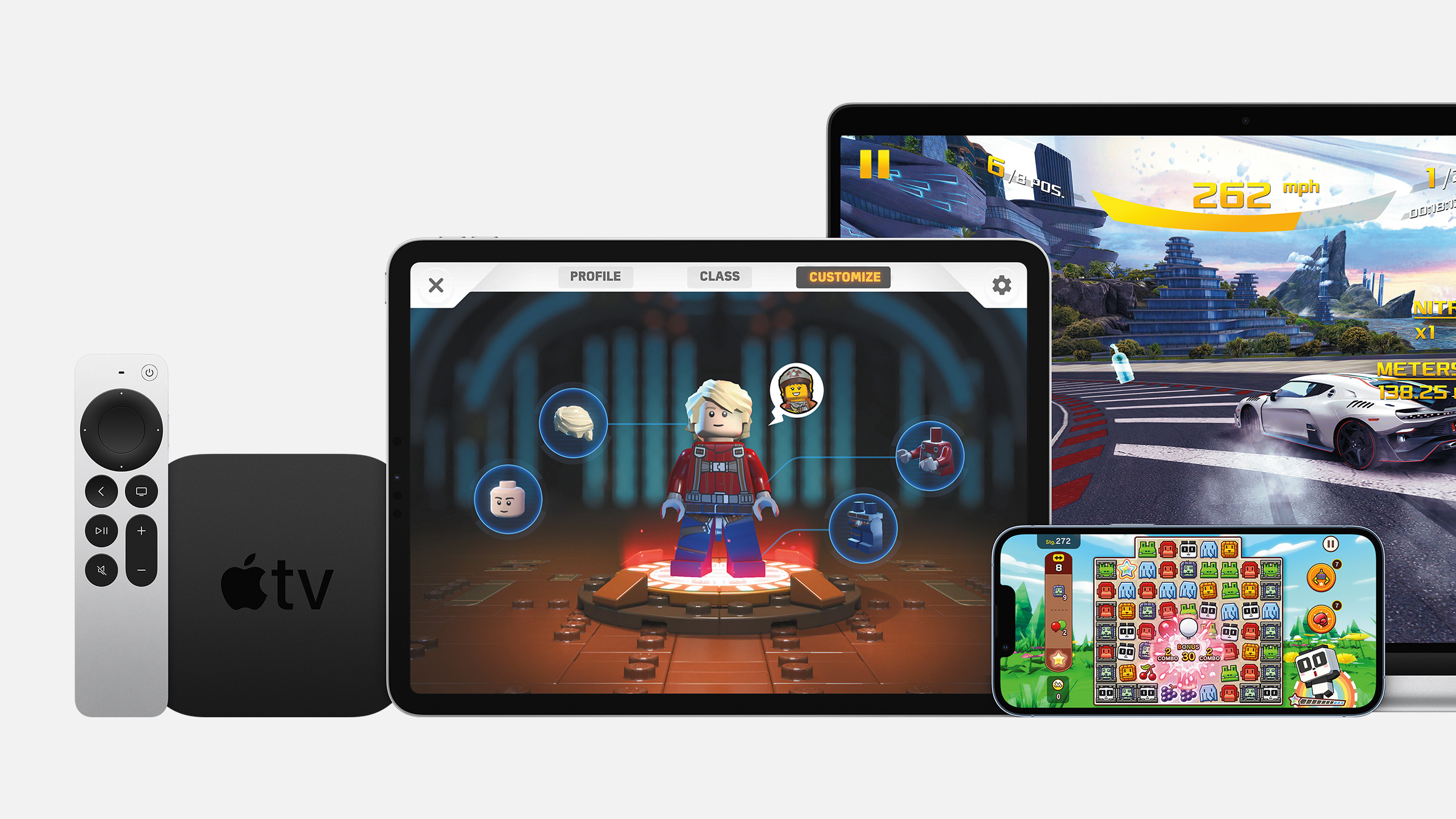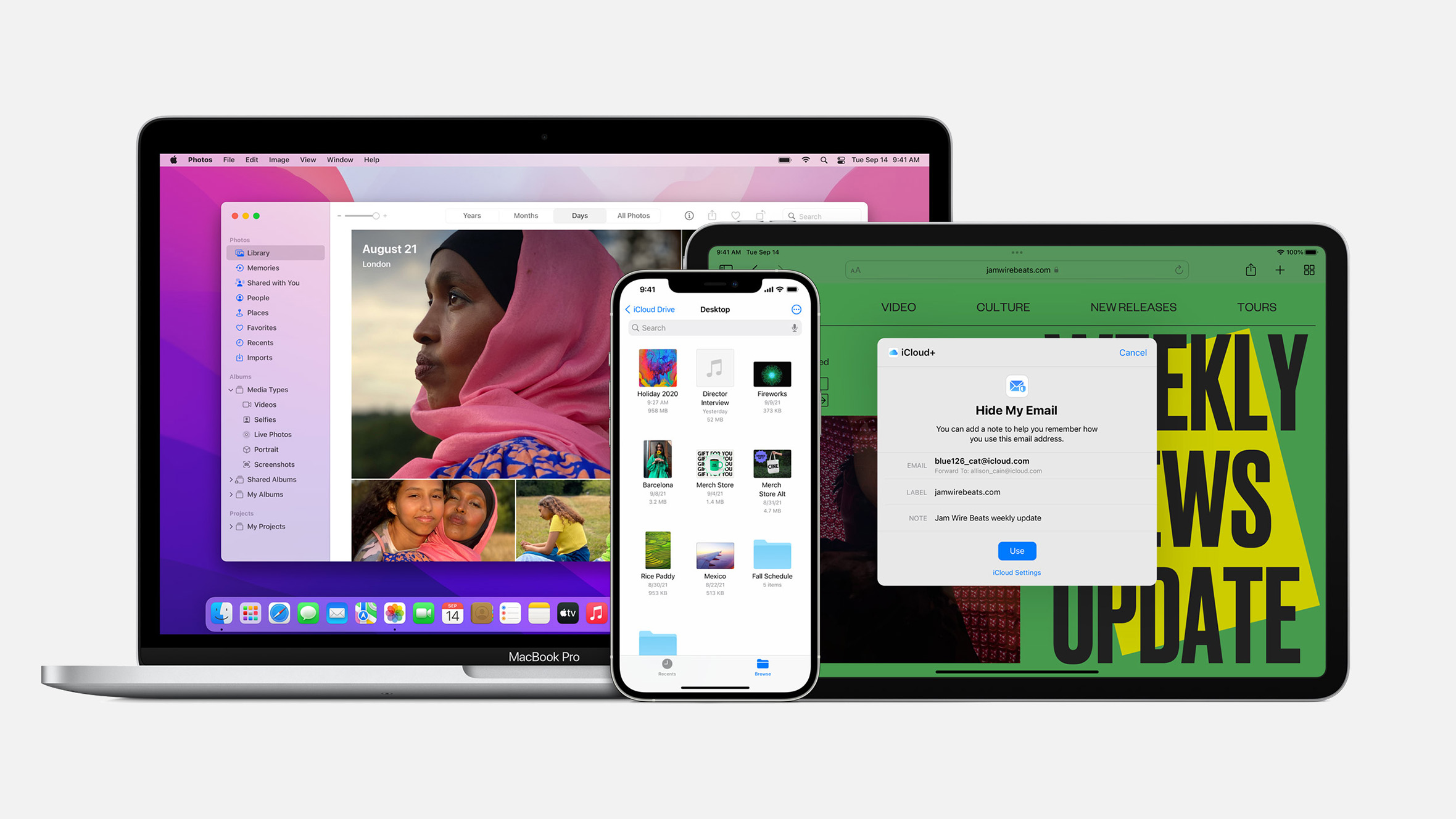Appleov čip W1, originalno lansiran sa slušalicama Beats X, Beats Solo3 Wireless, Beats Studio3 Wireless i Apple AirPodsima, omogućavao je lako uparivanje slušalica i Appleovih uređaja, upravljao vezom između lijeve i desne slušalice te obrađivao zvučne signale koje šalje vaš uređaj.
Upravljao je i čvrstom Bluetooth vezom te radio s ugrađenim senzorima, poput akcelerometra i optičkih senzora, kako bi automatski detektirao kada su vam slušalice zapravo u ušima. Tako je sam znao prepoznati kada se treba povezati, odnosno kada je potrebno pauzirati ono što slušate.

Novi čip H1, koji se nalazi u drugoj generaciji AirPods slušalica, radi iste te stvari. Samo što ih radi bolje, ako ne i puno bolje. H1 ima podršku za noviju verziju Bluetootha, omogućuje duže vrijeme za razgovor nego čip W1 te podržava glasovne naredbe „Hey, Siri“.
Iako oba čipa omogućuju odličnu vezu, ako upotrebljavate svoje slušalice za više uređaja, situacija može biti pomalo komplicirana. Čim na scenu stupi MacBook, dolazi do pomutnje.
Iako oba uređaja znaju da pripadaju vama zbog istog iCloud računa, ne mogu vam čitati misli i sami zaključiti s kojim se uređajem u određenom trenutku želite povezati. A time se gubi sva čar čipova W1 i H1.
Koristite AirPods slušalice sa svojim Macom
Ako upotrebljavate drugu generaciju AirPodsa, pobrinite se da na Macu imate instaliran macOS 10.14.4 ili noviju verziju.
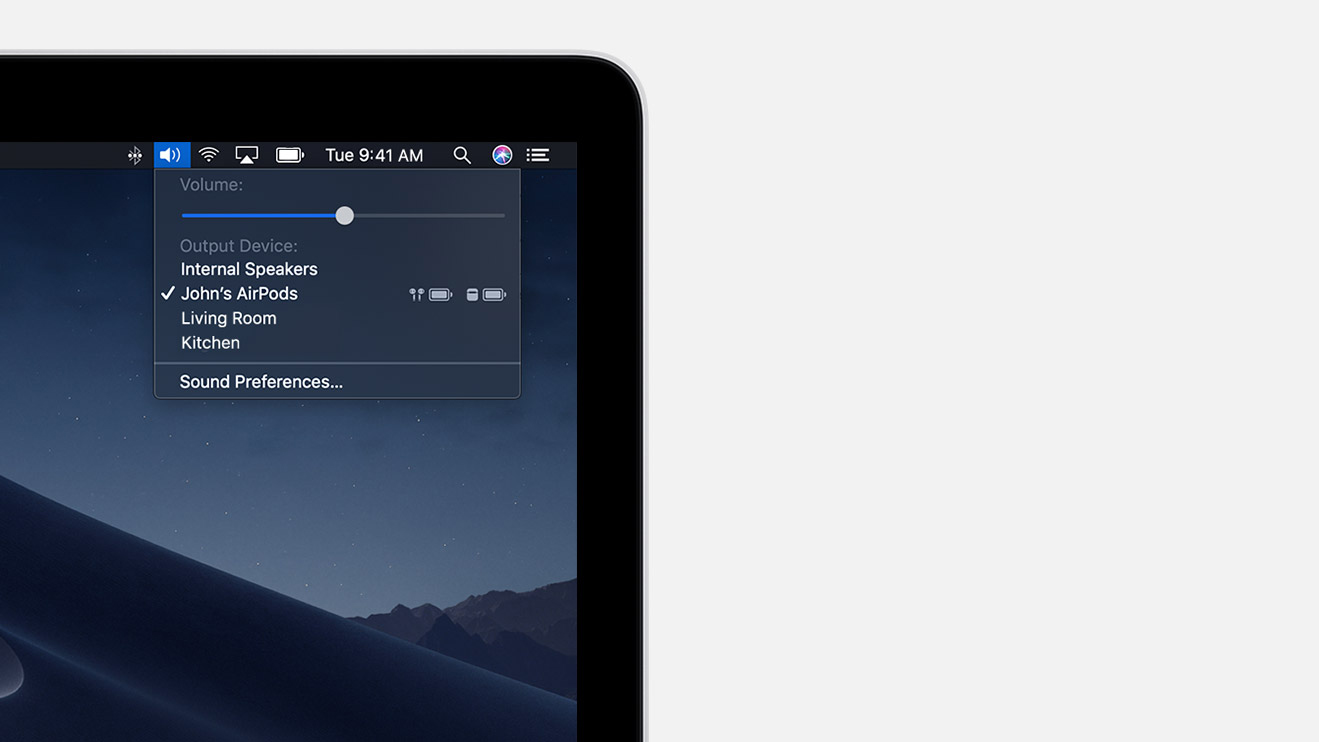
Ako ste već postavili AirPod slušalice uz iPhone, a Mac je prijavljen na iCloud pomoću istog Apple ID-a, AirPod slušalice spremne su za korištenje uz Mac. Stavite AirPod slušalice u uši i kliknite izbornik Bluetooth ili kontrolu glasnoće na traci izbornika na Mac računalu. Nakon toga na popisu odaberite AirPod slušalice.
Ako na izborniku ili ne vidite AirPod slušalice, uparite ih s Mac računalom:
- Na Mac računalu na izborniku Apple odaberite Postavke sustava, a zatim kliknite Bluetooth .
- Provjerite je li Bluetooth uključen.
- Stavite obje AirPod slušalice u kućište za punjenje i otvorite poklopac.
- Pritisnite tipku za postavljanje na stražnjoj strani kućišta i držite je dok indikator statusa ne zasvijetli bijelo.
- Na popisu Uređaji odaberite svoje AirPod slušalice, a zatim kliknite Spoji.
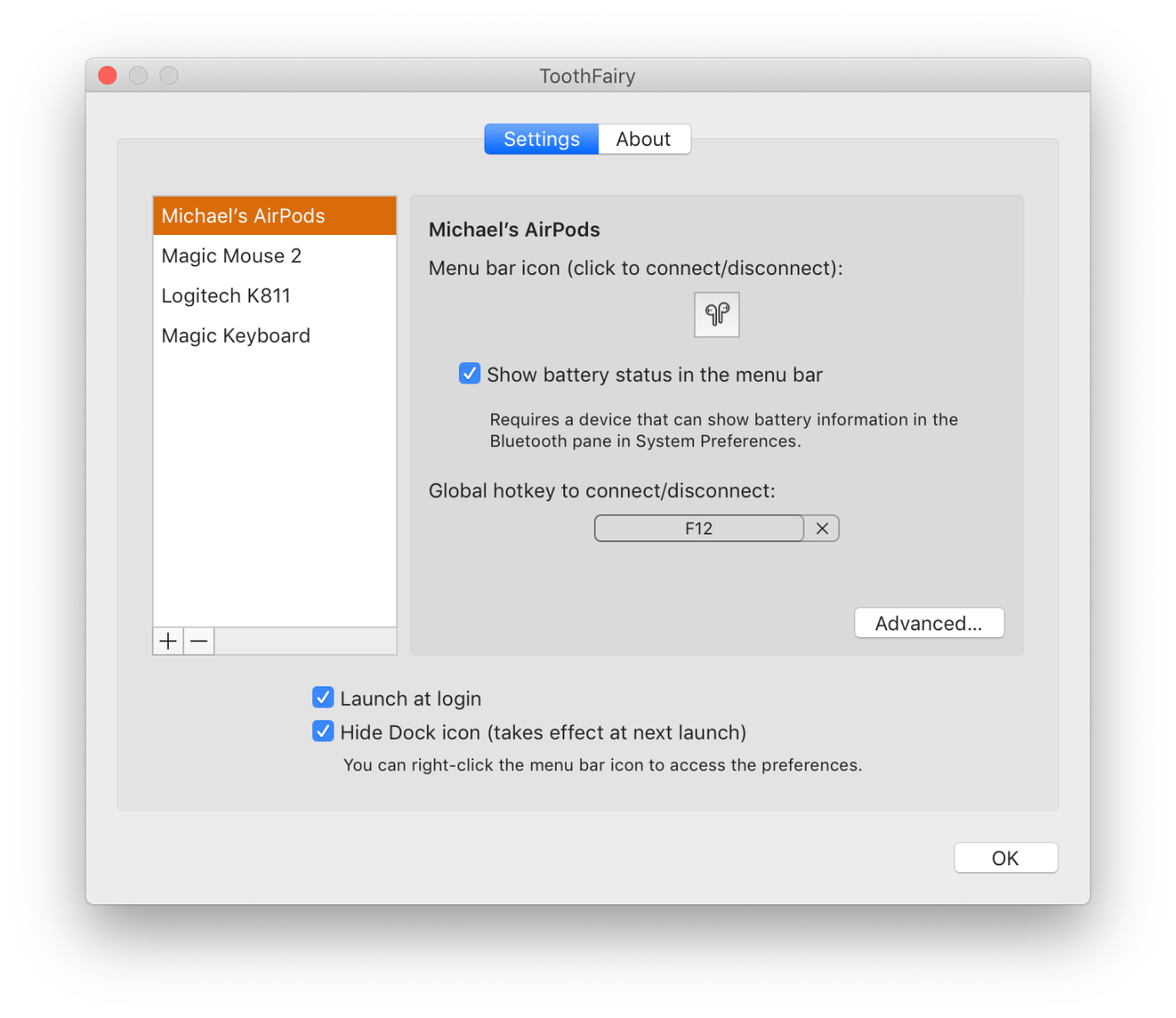
Sada na scenu stupaju aplikacije koje vam preporučujemo. ToothFairy je aplikacija koja zauzima mjesto u izborniku vašeg Maca. Samo kliknite na nju i vaše će se slušalice automatski povezati. I to je sve. Ako želite, možete dodati i kombinaciju tipki za tu naredbu. Tako će nestati svi vaši problemi – moći ćete povezati svoje AirPods slušalice za tren.
Ova aplikacija košta, ali zbilja vrijedi svaku lipu. Jednostavna je i funkcionira.